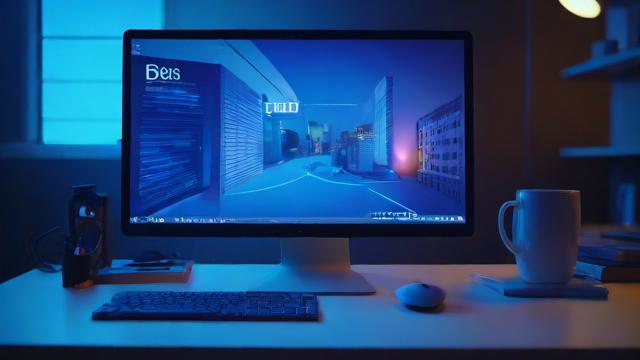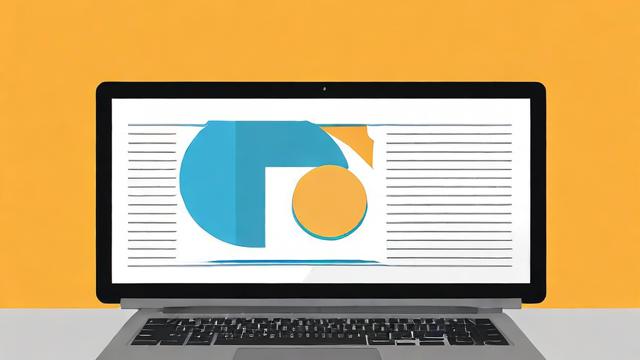如何在电脑上添加新的账户?
在现代操作系统中,添加用户账户是一个常见的任务,无论是为了多用户共享计算机资源,还是为了管理不同用户的权限和数据隔离,本文将详细介绍如何在Windows 10操作系统中添加用户账户,包括创建本地账户和Microsoft账户的步骤、相关设置以及常见问题解答。
一、创建本地账户

1. 打开设置界面
方法一:按下Win + I快捷键直接打开“设置”。
方法二:点击屏幕左下角的“开始”按钮,然后选择“设置”(齿轮图标)。
2. 导航至账户设置
在“设置”窗口中,点击“账户”选项。
3. 添加其他用户
在“账户”页面左侧菜单中,选择“家庭与其他用户”,然后在右侧找到并点击“将其他人添加到这台电脑”。
4. 选择“我没有这个人的登录信息”
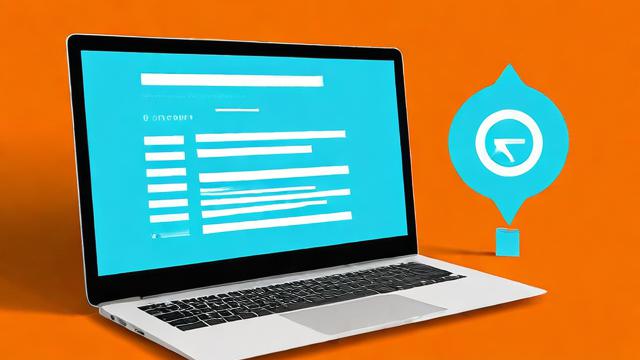
此选项适用于创建本地账户,如果希望添加的用户没有Microsoft账户,选择此项。
5. 输入用户名和密码
在弹出的窗口中,输入新用户的姓名(将作为显示名称使用),然后点击“下一步”,选择“添加没有Microsoft账户的用户”,系统会要求你输入该用户的用户名(这将是其登录名)和密码,以及密码提示信息,完成这些步骤后,点击“下一步”,再点击“完成”以创建账户。
二、创建Microsoft账户
如果你希望为新用户创建一个Microsoft账户,以便他们能享受OneDrive同步、应用商店购买等服务,可以按照以下步骤操作:
1. 重复上述前三步
即打开“设置” > “账户” > “家庭与其他用户”。
2. 选择“添加Microsoft账户”
在“将其他人添加到这台电脑”界面,选择“添加Microsoft账户”,然后输入对方的电子邮件地址或电话号码。
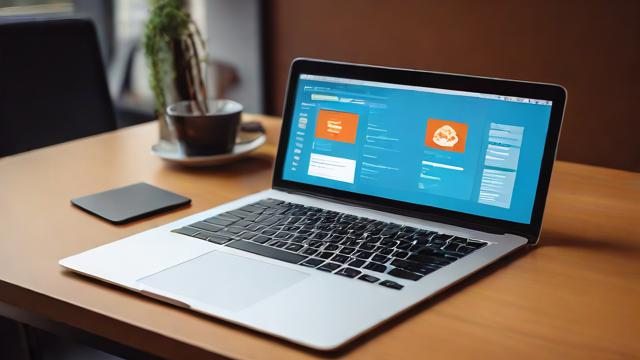
3. 登录或创建新账户
如果该邮箱或电话已关联Microsoft账户,直接登录即可;否则,需要按照屏幕上的指示完成新账户的创建过程,完成后,该用户即可使用Microsoft账户登录你的电脑。
三、账户类型与权限设置
创建账户后,你还可以进一步自定义每个账户的类型和权限:
标准用户:适合日常使用,拥有安装软件、修改设置等常规权限,但不能对系统进行重大更改。
管理员:拥有最高权限,可以进行任何系统级别的更改,包括安装驱动程序、访问所有文件和设置。
更改账户类型
前往“设置” > “账户” > “家庭与其他用户”,在列表中找到想要更改的用户,点击进入其详情页,然后选择“更改账户类型”,根据需求设置为“标准用户”或“管理员”。
四、相关问答FAQs
Q1: 我忘记了某个用户的密码,如何重置?
A1: 在登录界面,点击“忘记密码?”链接,按照提示通过安全问题、电子邮件验证等方式重置密码,如果是本地账户且未设置安全问题,可能需要借助第三方工具或联系技术支持来恢复访问。
Q2: 如何删除不再需要的账户?
A2: 在“设置” > “账户” > “家庭与其他用户”中,找到要删除的账户,点击它进入详情页,然后向下滚动到页面底部,点击“删除”按钮并确认,注意,这将永久移除该账户及其所有数据,请谨慎操作。
通过上述步骤,您可以轻松地在Windows 10系统中添加、配置和管理用户账户,以满足不同的使用需求和安全要求。
作者:豆面本文地址:https://www.jerry.net.cn/jdzx/14547.html发布于 2025-01-11 05:54:58
文章转载或复制请以超链接形式并注明出处杰瑞科技发展有限公司